安装教程
Step1
将压缩文件解压后,打开解压文件夹,双击打开Setup文件夹

Step2
鼠标右键setup,在弹出选项卡中点击以管理员身份运行
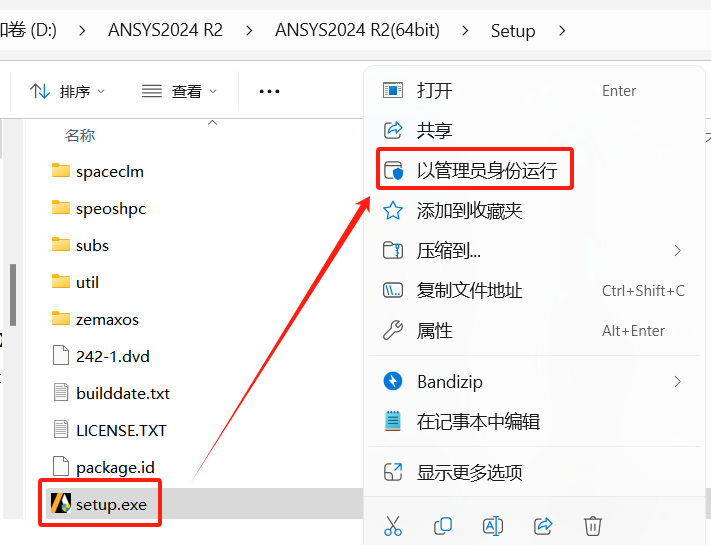
Step3
点击安装Ansys许可证管理器
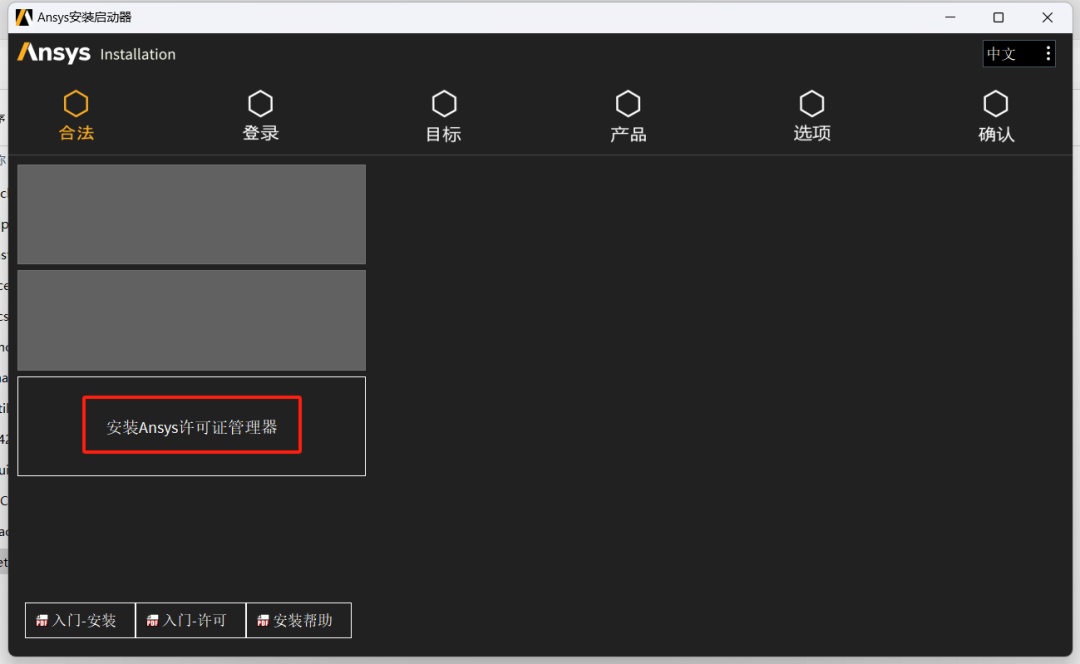
Step4
先点击OK,再点击下一个
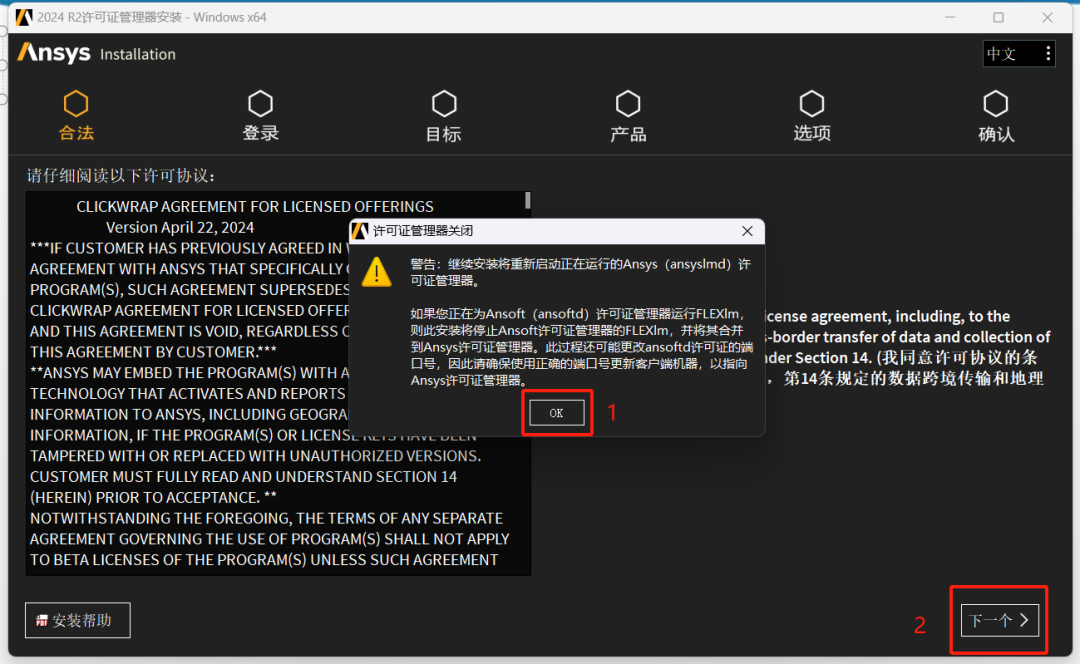
Step5
修改想要安装位置的安装路径后,点击下一个
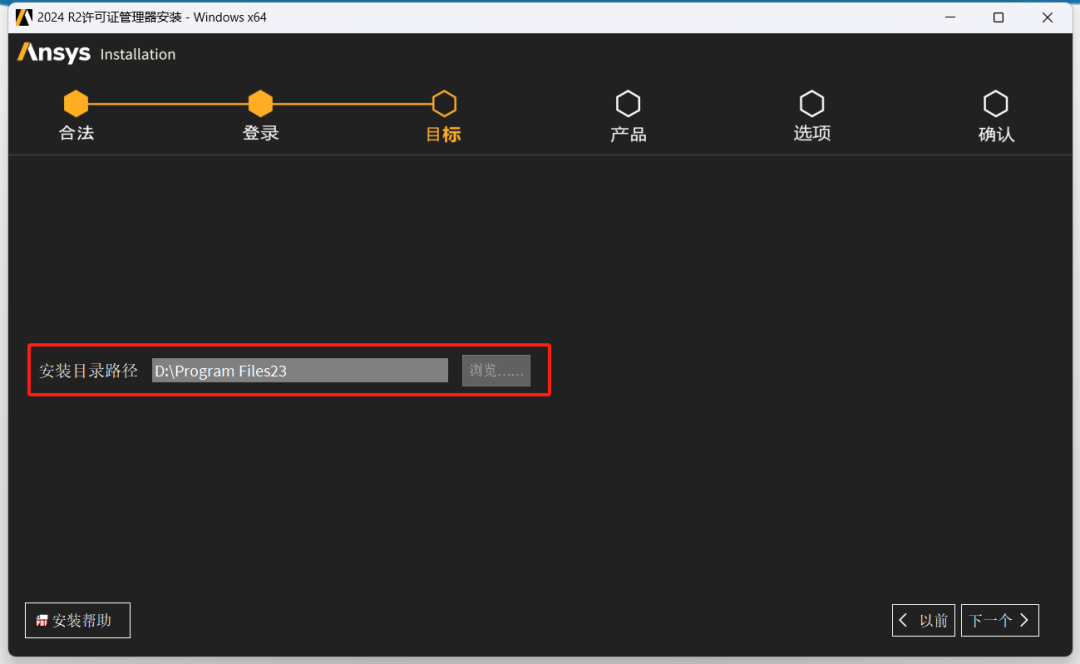
Step6
点击下一个
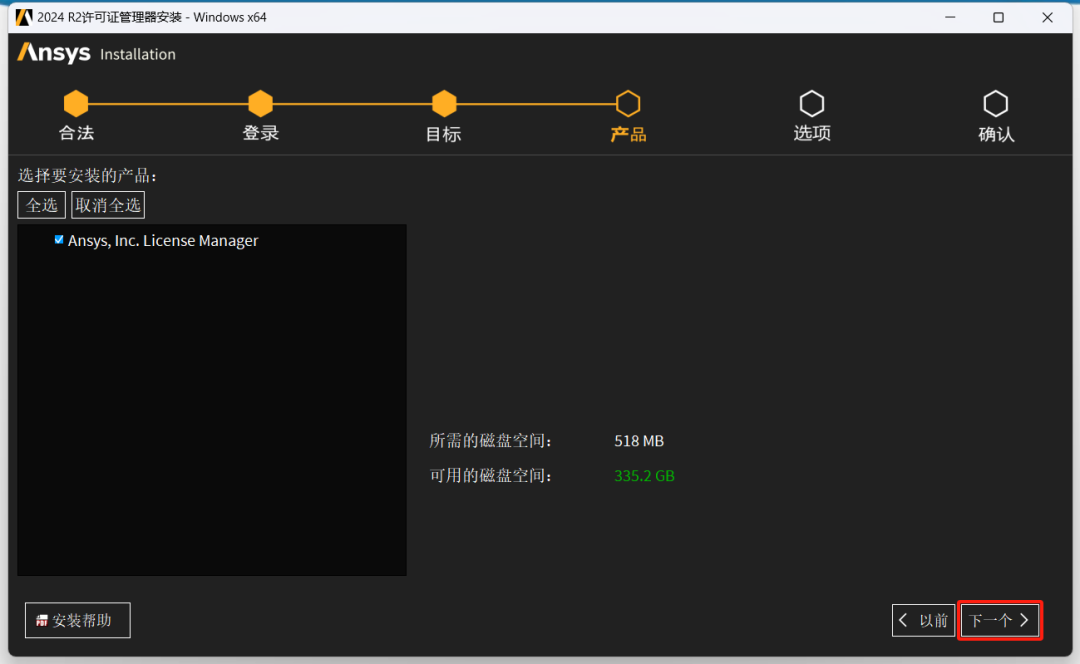
Step7
点击下一个
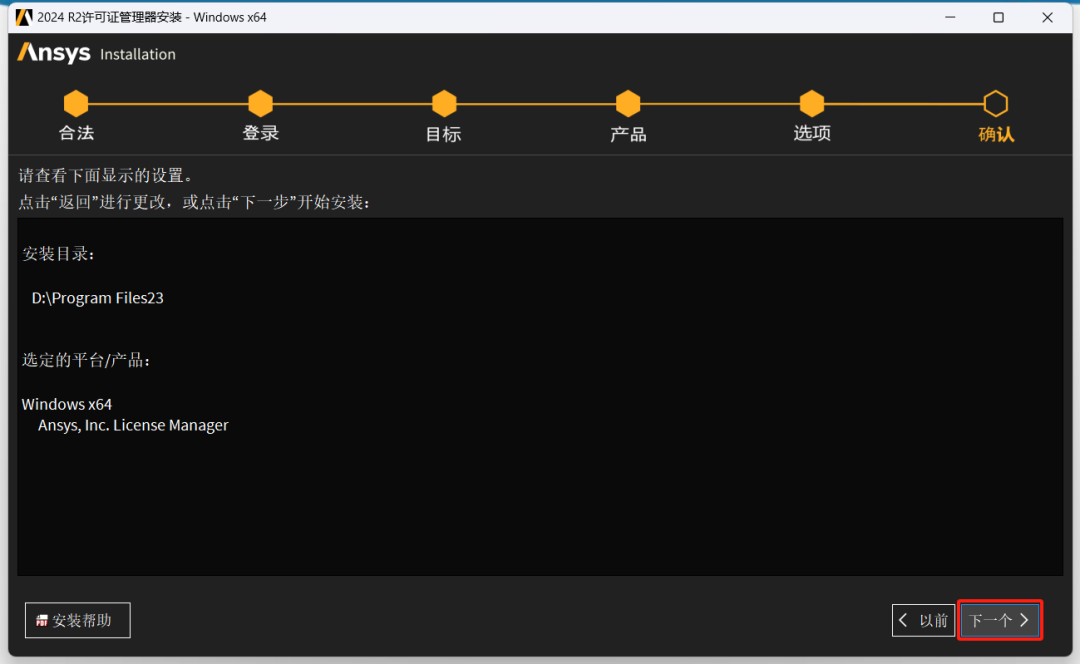
Step8
安装中
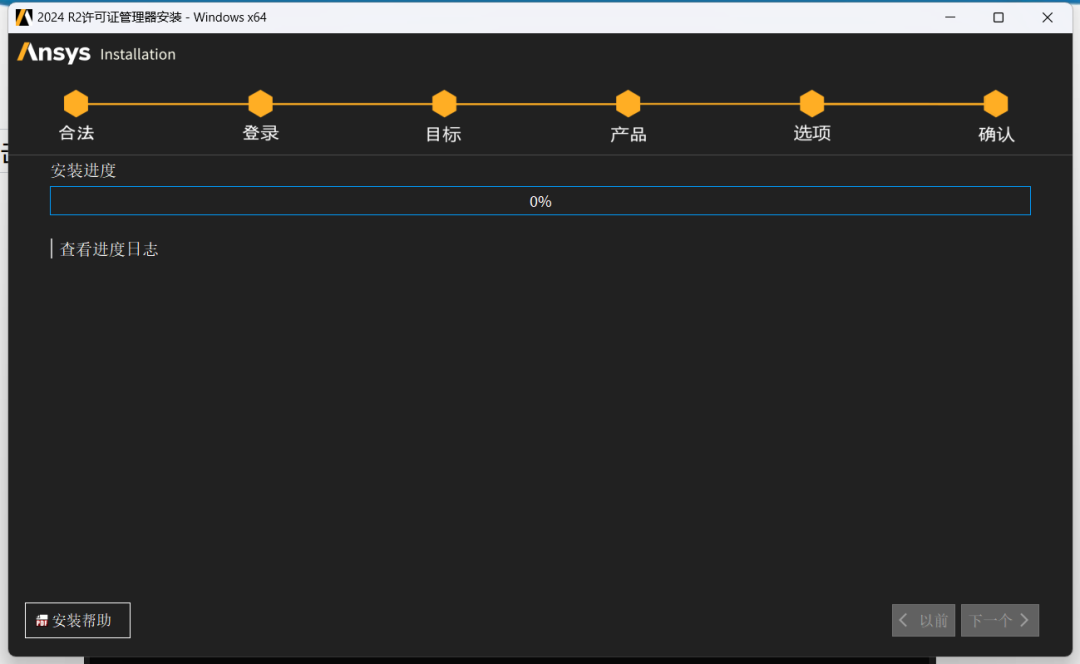
Step9
点击下一个
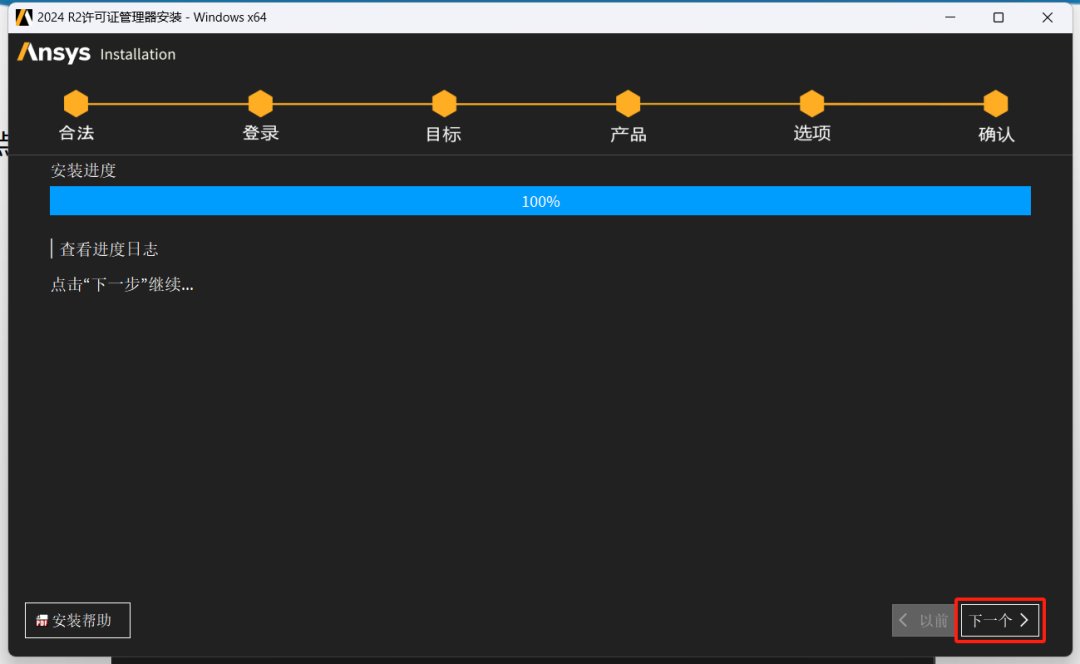
Step10
点击走
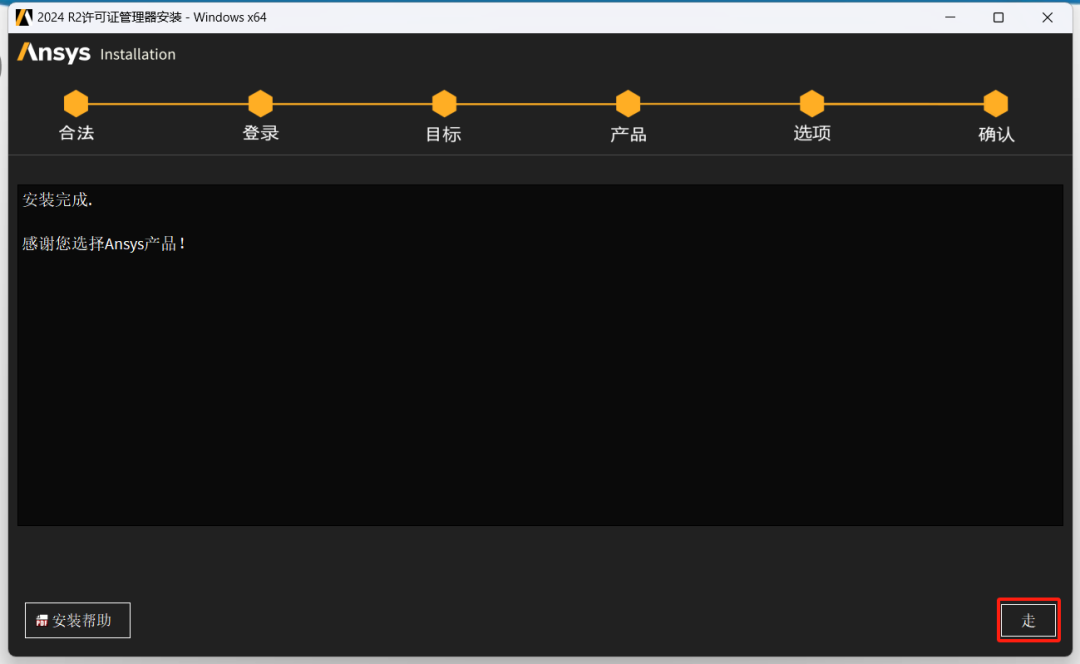
Step11
这时会弹出窗口,不要关闭
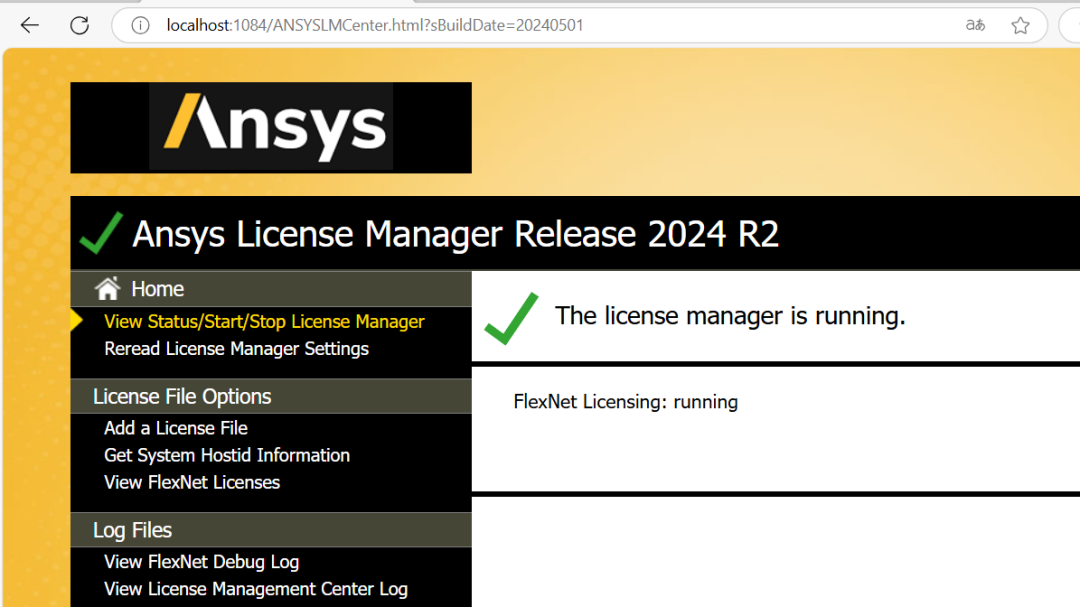
Step12
打开解压后的安装包中,ANSYS R2 2024(64bit)文件夹,双击打开Crack文件夹
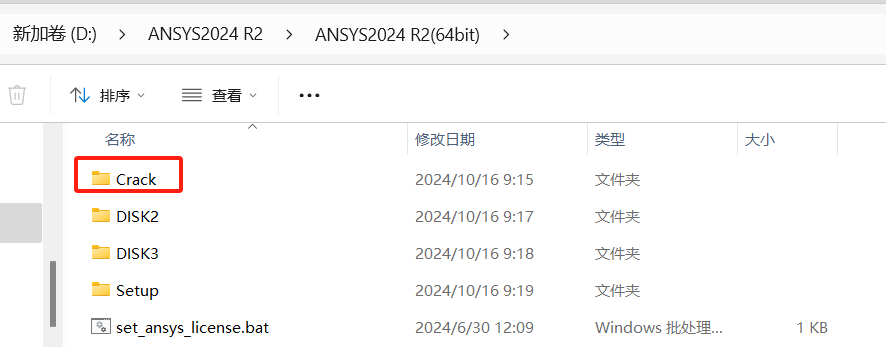
Step13
全选所有内容,鼠标右击选择复制
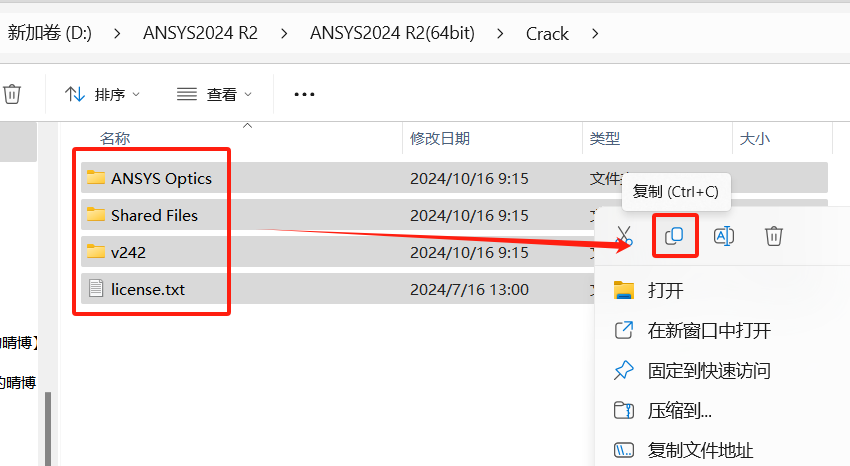
Step14
打开安装路径位置(step5步骤位置),本次演示路径为DProgram Files23ANSYS Inc,鼠标右击空白处选择粘贴
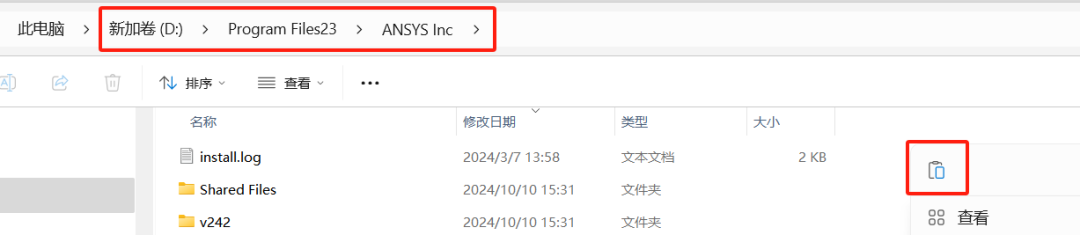
Step15
点击替换目标中文件
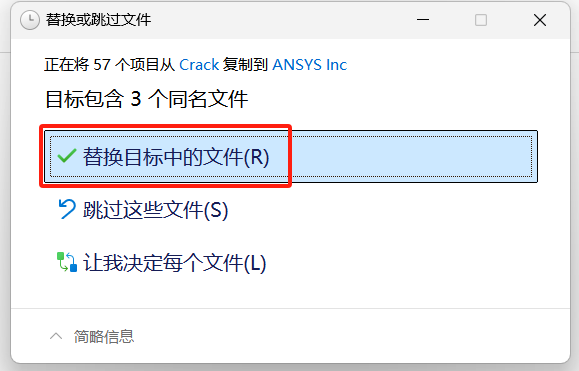
Step16
回到步骤11未关闭的页面,点击Get System Hostid Information,选中Mac Address后的字符串鼠标右键复制
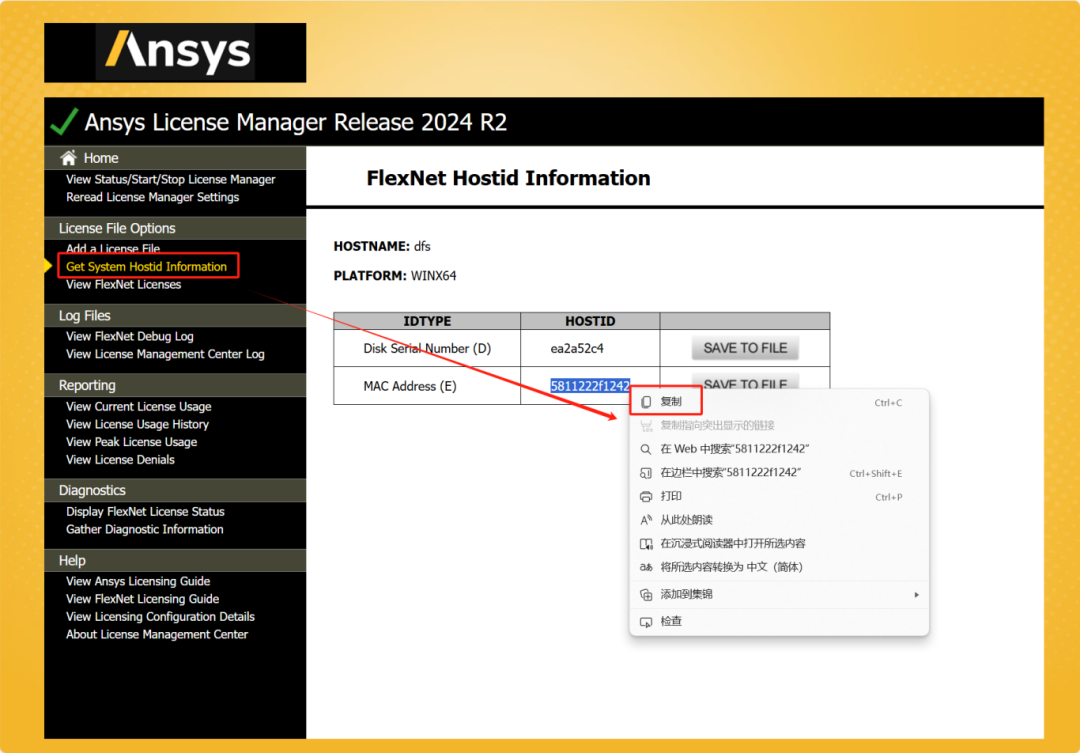
Step17打开安装位置处的License文件,本次演示安装位置为DProgram Files23ANSYS
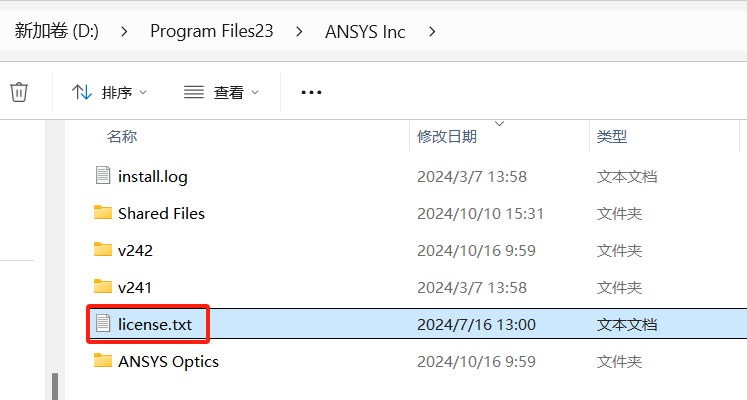
Step18
选中文档中的ANSYS,鼠标右键,在弹出选项卡中选择粘贴

Step19
先点击Add a License File,再点击Choose File
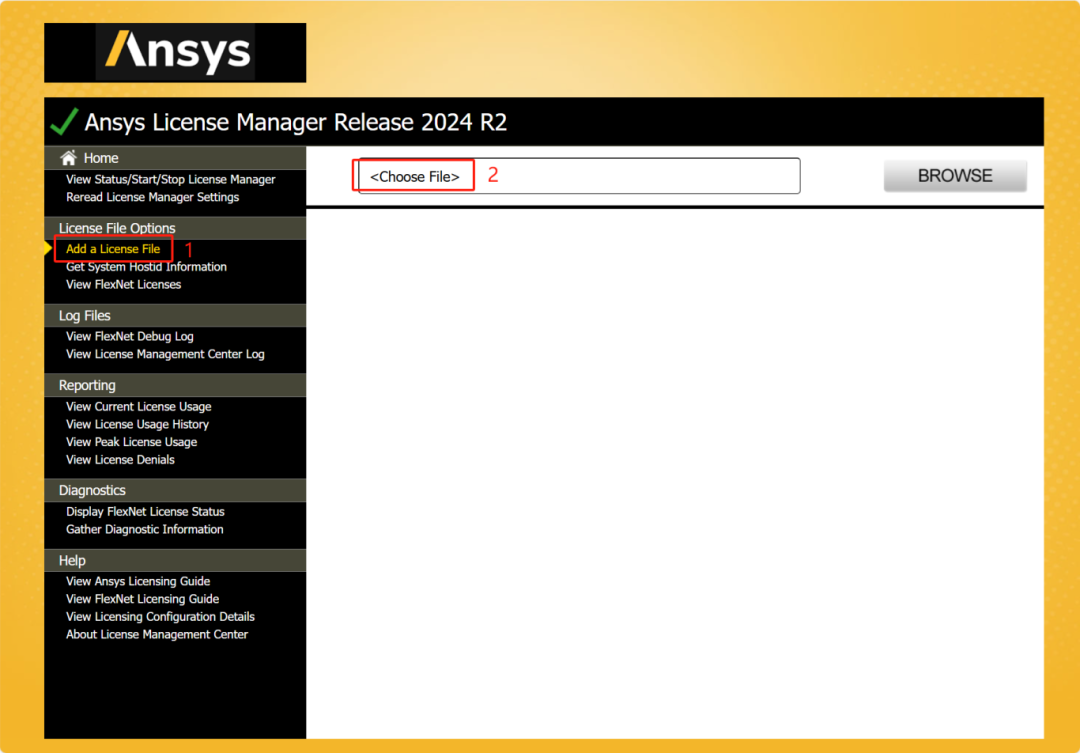
Step20
选择安装路径位置(step5步骤位置)的License,本次演示安装位置为DProgram Files23ANSYS,选中后点击打开
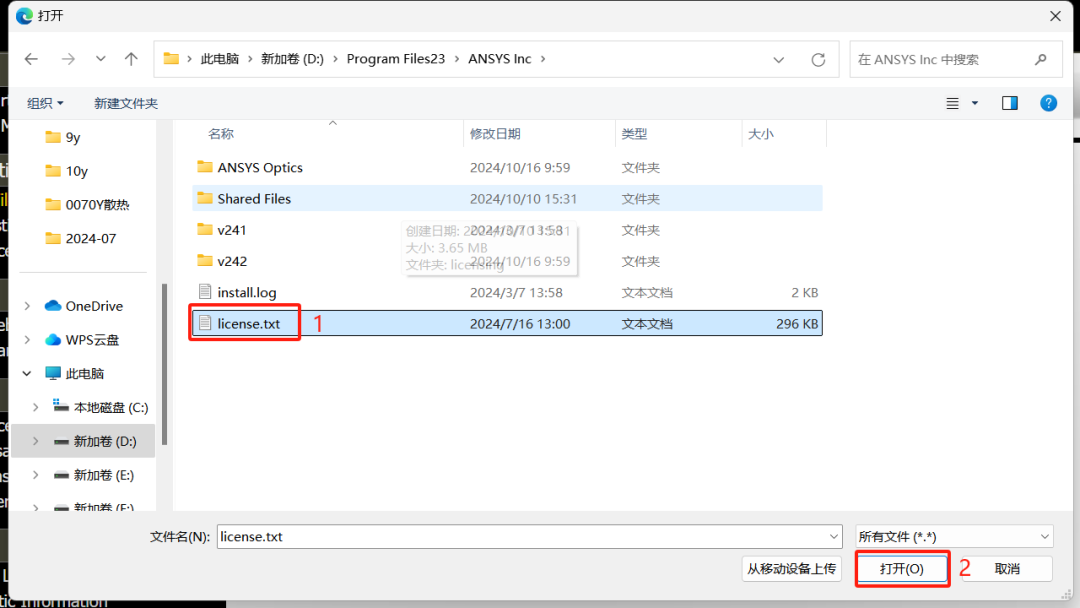
Step21
界面提示……Successfully,便可关闭界面
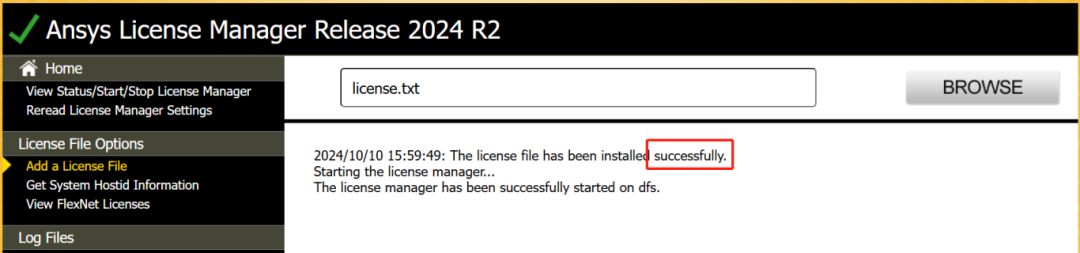
Step22
打开解压后的安装包ANSYS 2024 R2(64bit)文件,鼠标右键set_ansys_license,选择以管理员身份运行。(运行完成自动关闭)
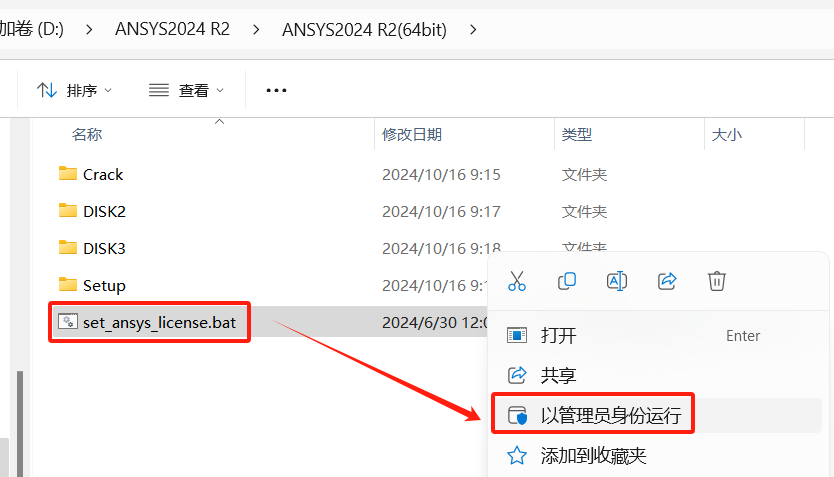
Step23
打开解压后的安装包中ANSYS 2024 R2(64bit)文件夹,双击打开Setup文件夹
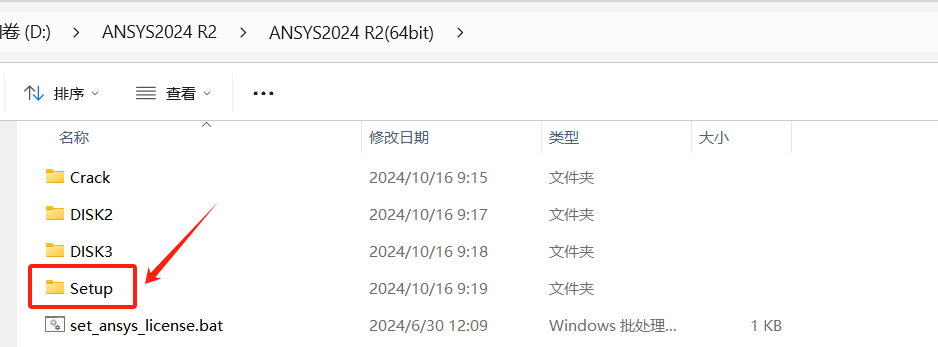
Step24
鼠标右键setup,在弹出选项卡中选择以管理员身份运行
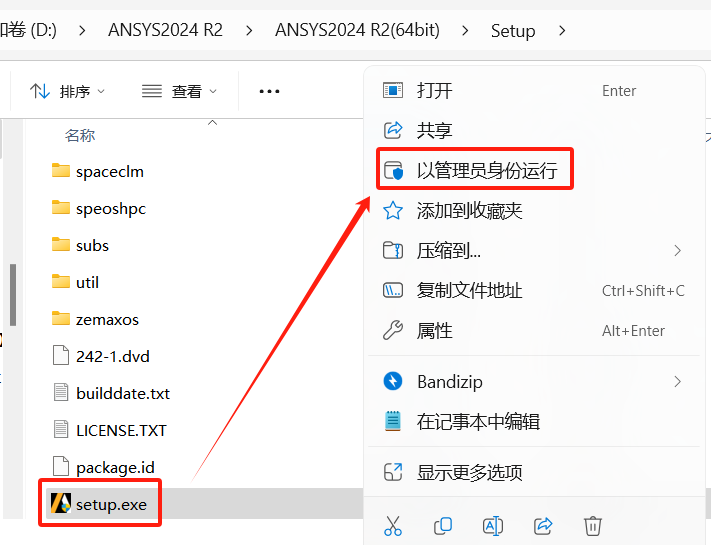
Step25
点击安装Ansys产品
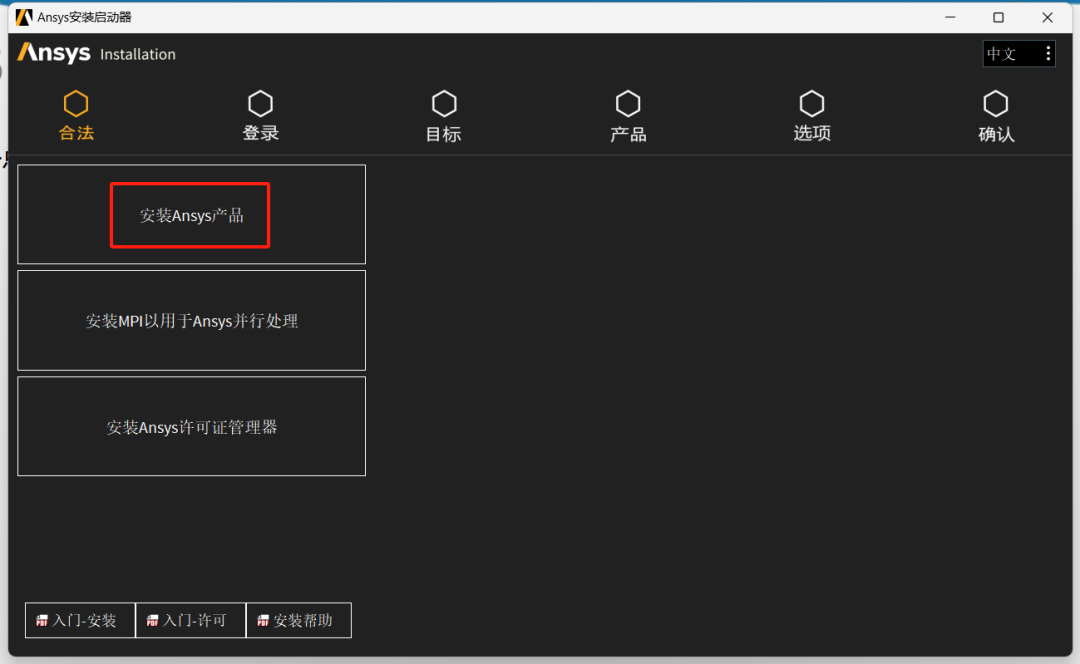
Step26
点击下一个
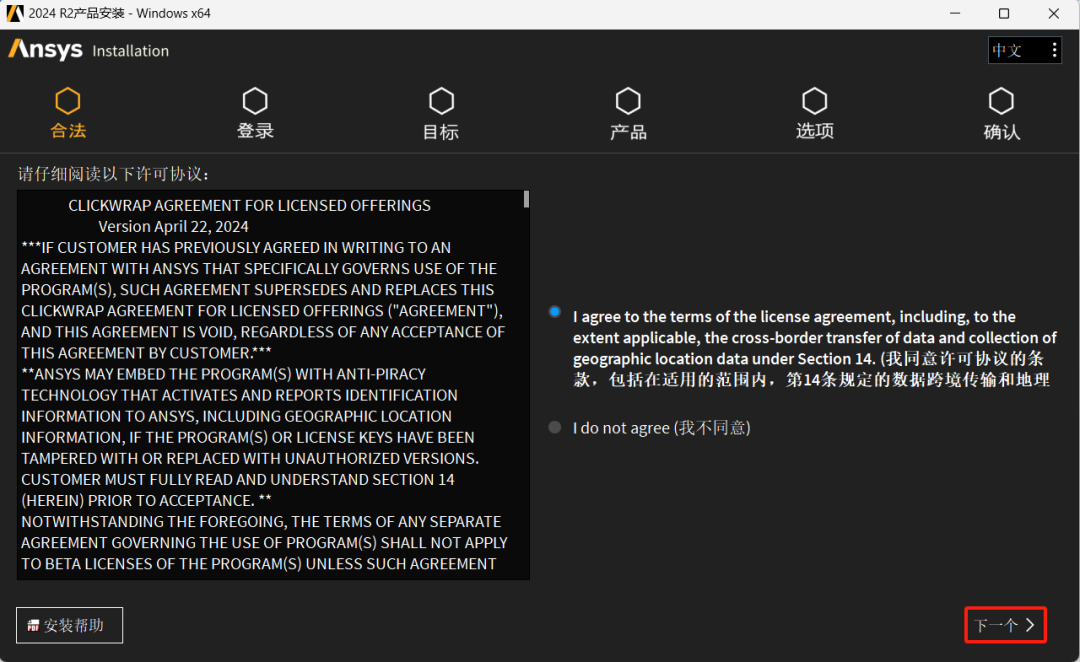
Step27
在安装目录路径可以自己设置Ansys安装位置,本次演示安装于DProgram Files24ANSYS Inc
点击下一个
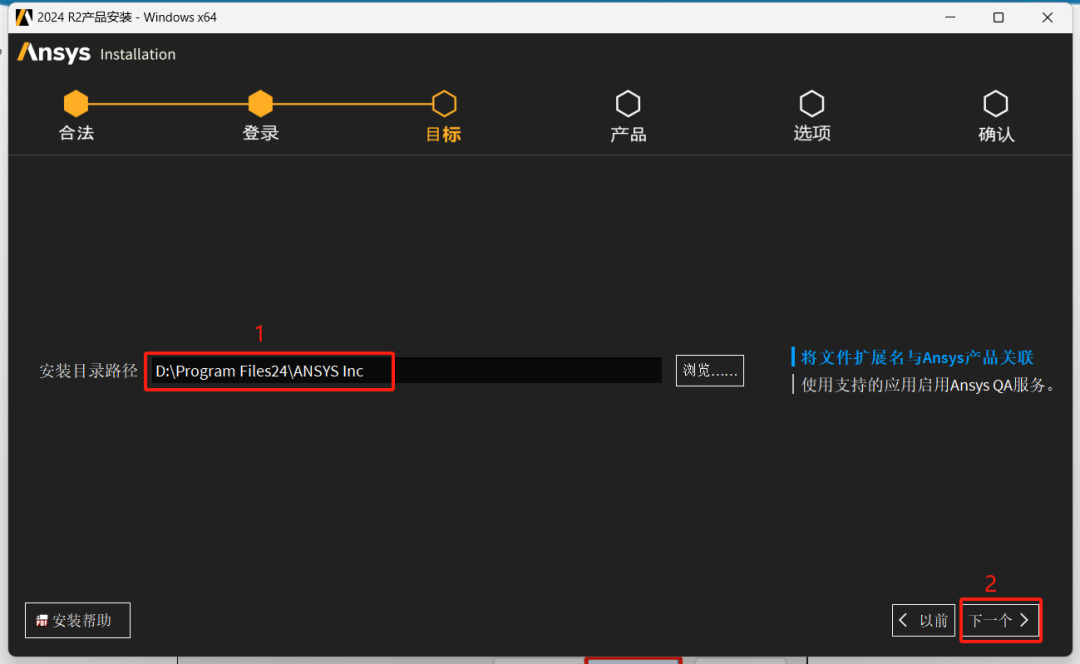
Step28
点击下一个
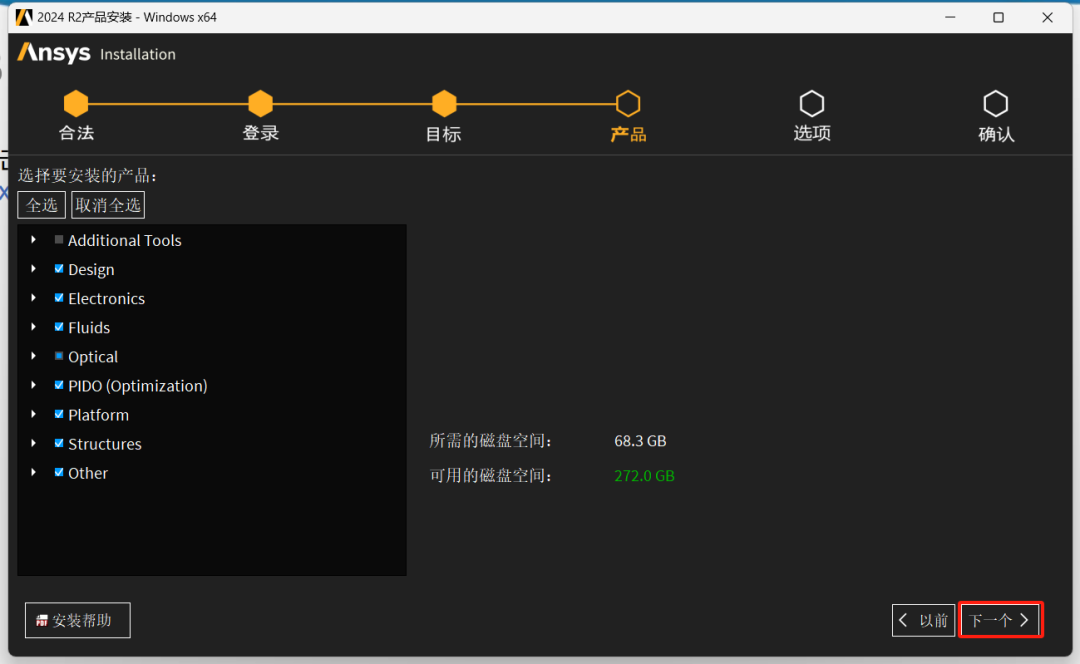
Step29
选择否,跳过选项,点击下一个
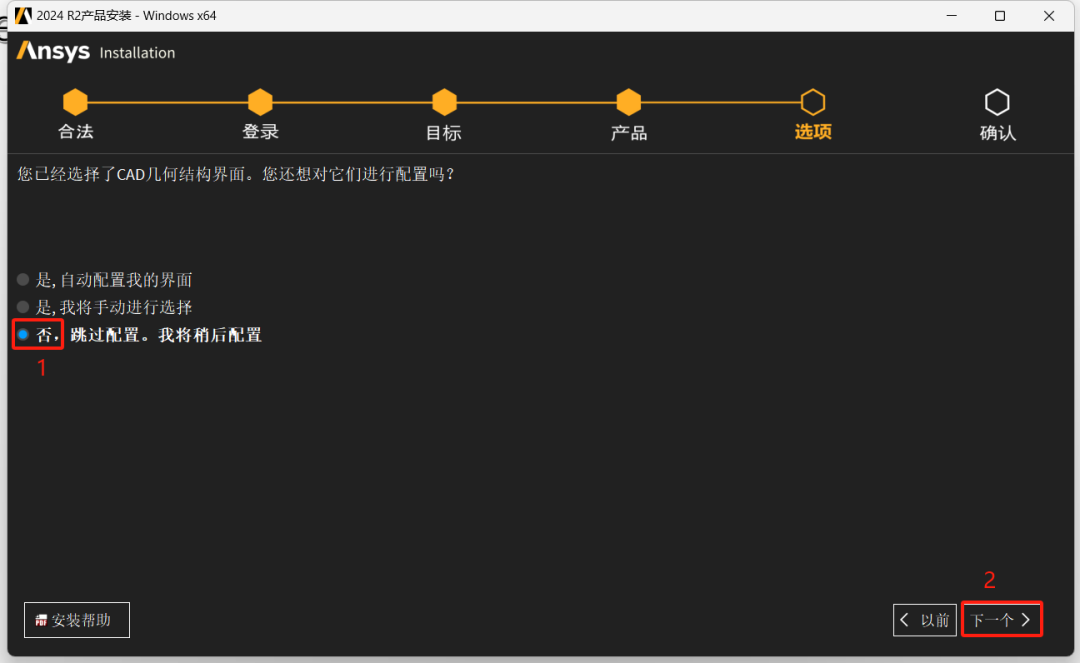
Step30
点击下一个
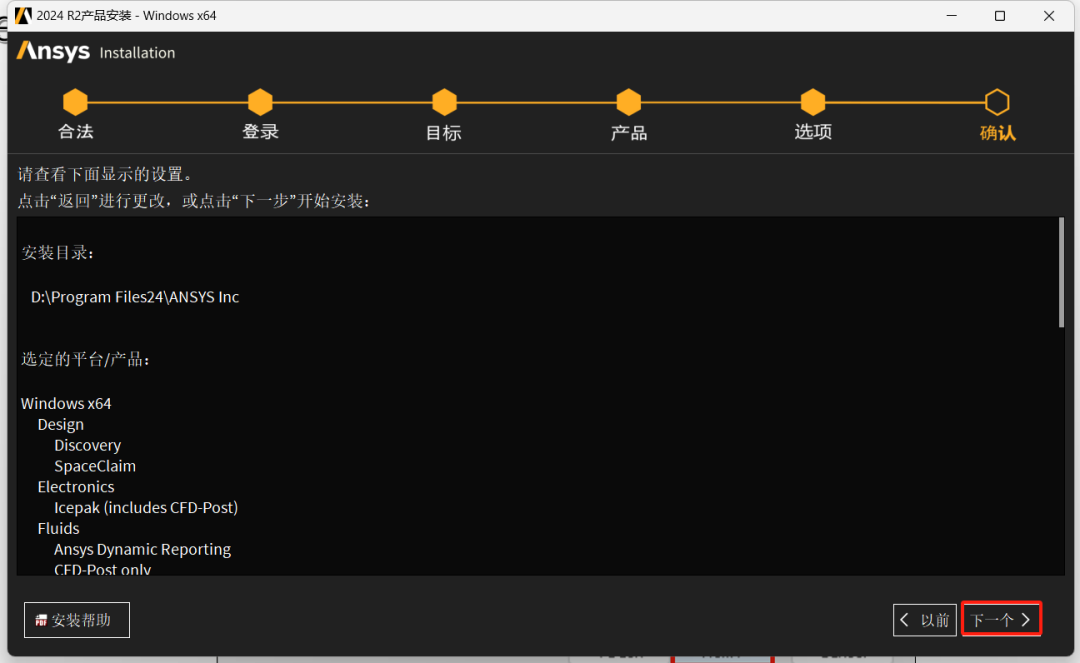
Step31
正在安装
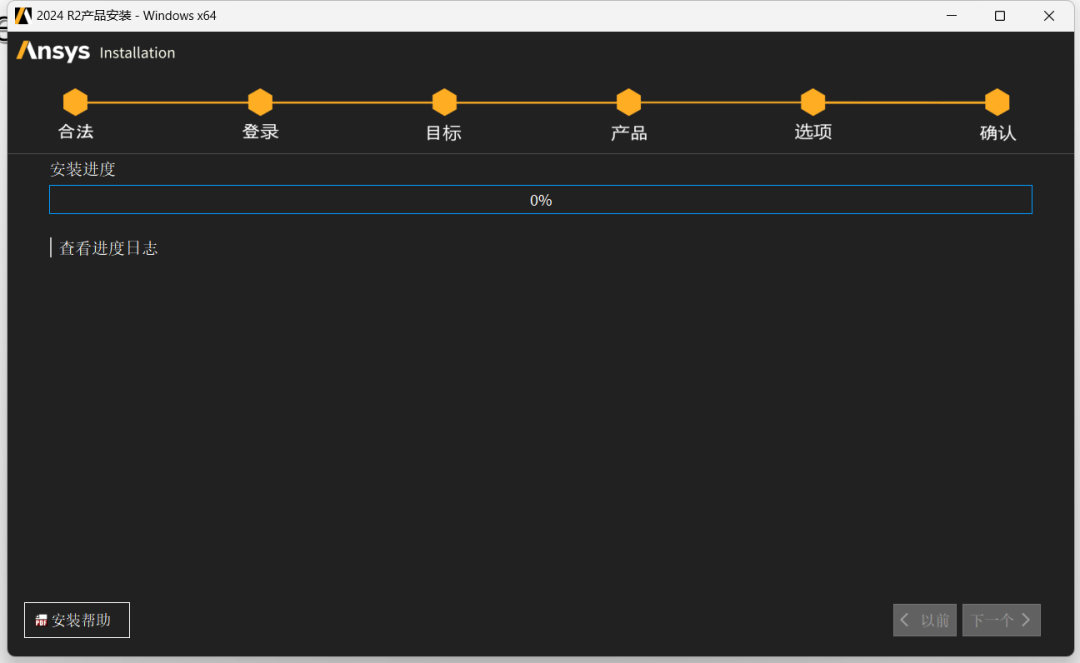
Step32
在安装过程中,安装到一定进度条时,会提示下一介质路径弹窗,点击浏览
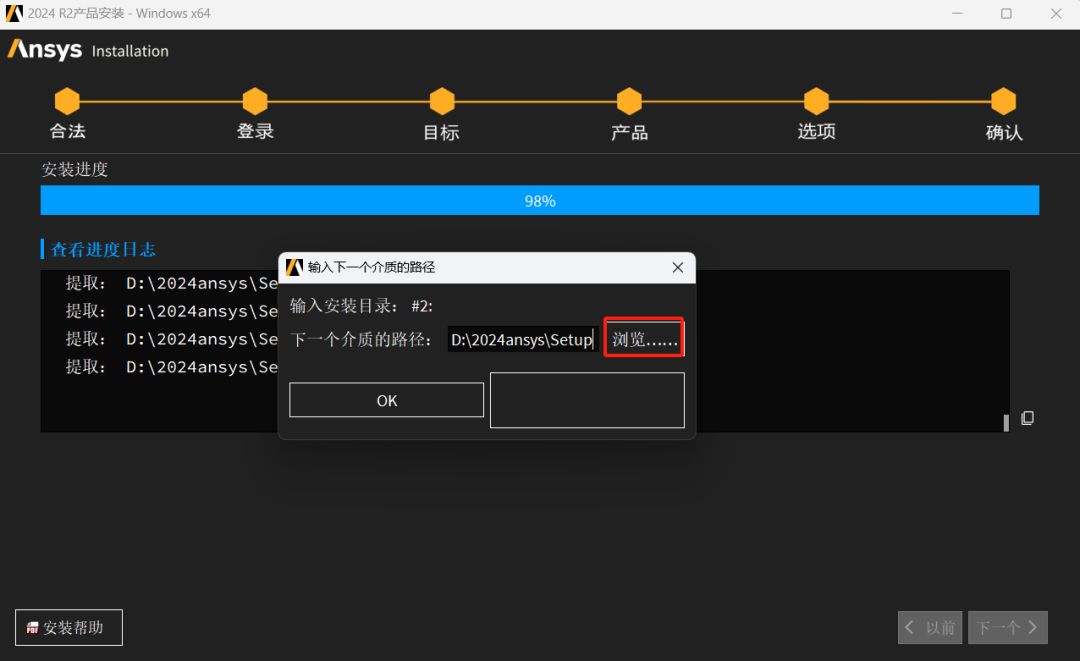
Step33
选择解压后的安装包中,ANSYS2024 R2文件夹中的DISK2,然后点击选择文件夹
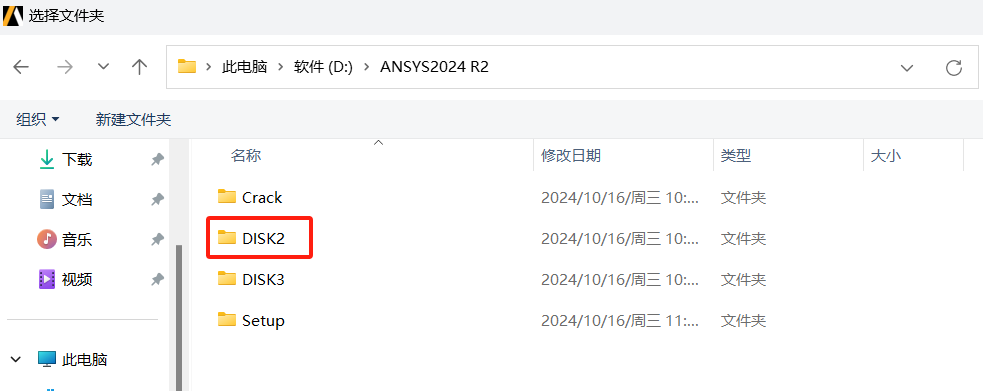
Step34
点击OK
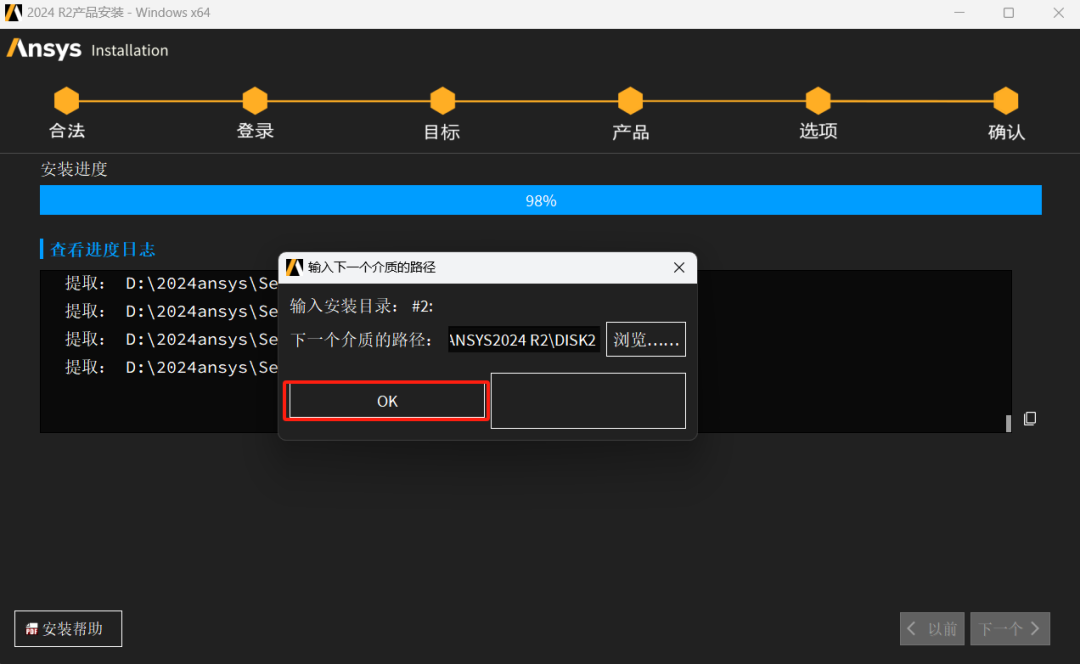
Step35
安装一段时间后,会第二次提示下一介质路径弹窗,点击浏览
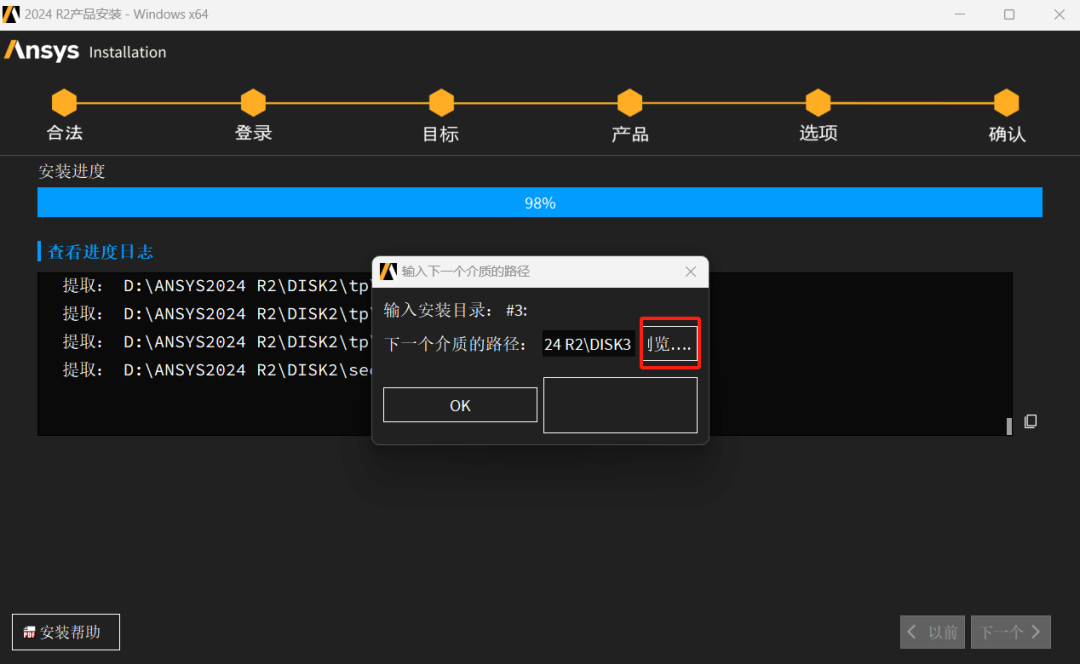
Step36
选择解压后的安装包中,ANSYS2024 R2文件夹中的DISK3,然后点击选择文件夹
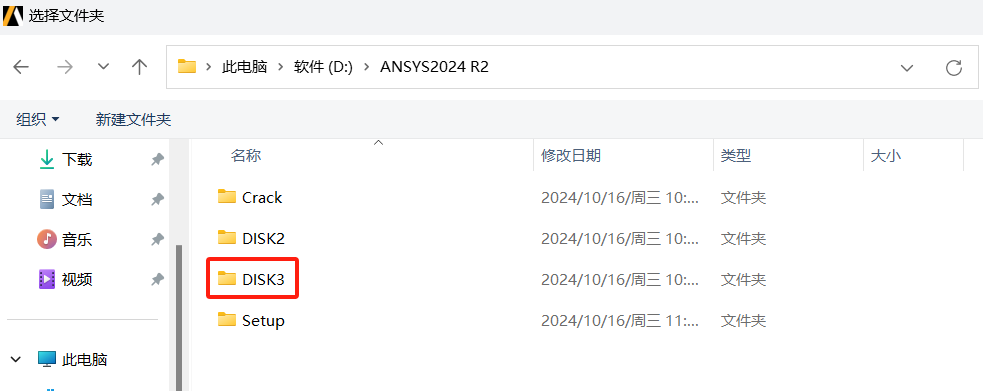
Step37
点击OK
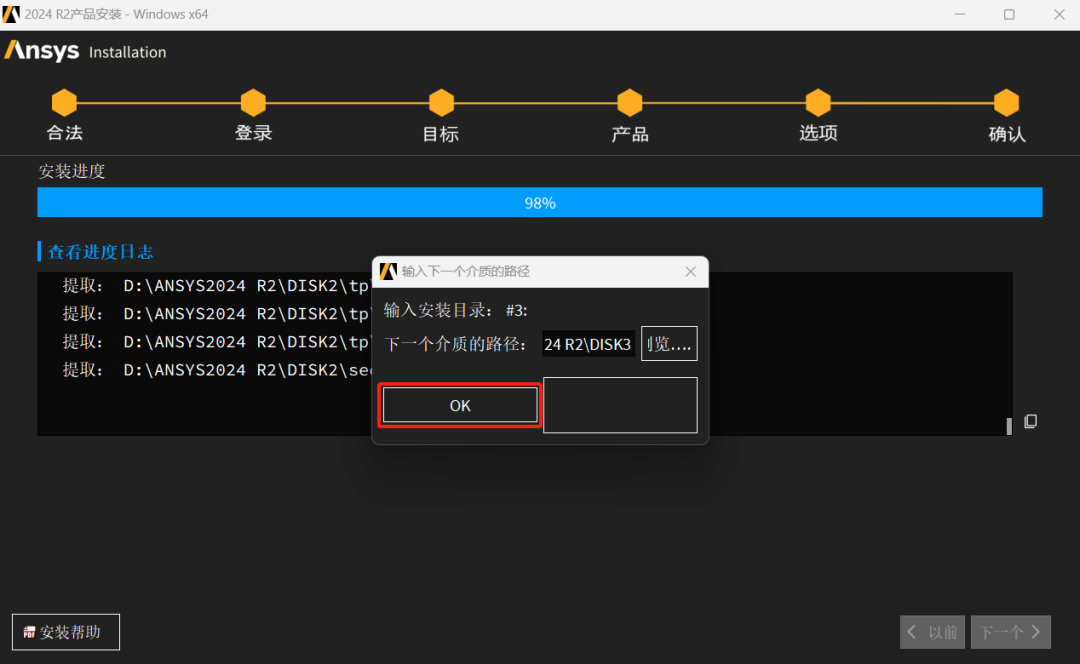
Step38
点击下一个
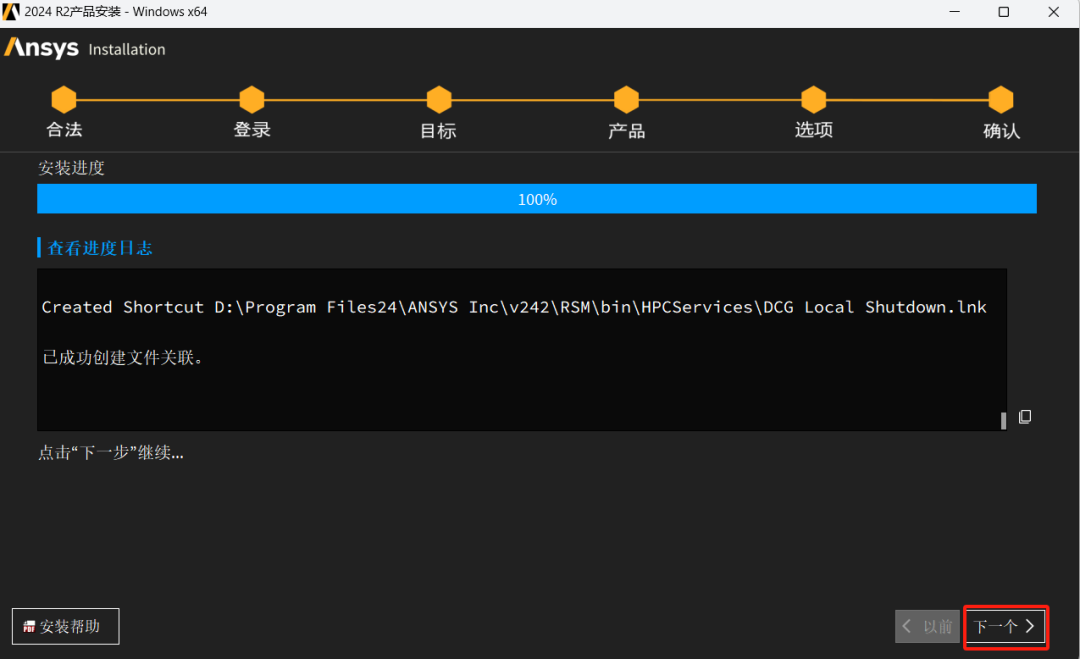
Step39
先点击退出时启动调研,然后点击走

Step40
1.打开Enabled开关
2.Port下输入1055,Server 1下输入localhost
3.点击Test
4.点击Save
5.点击X关闭页面
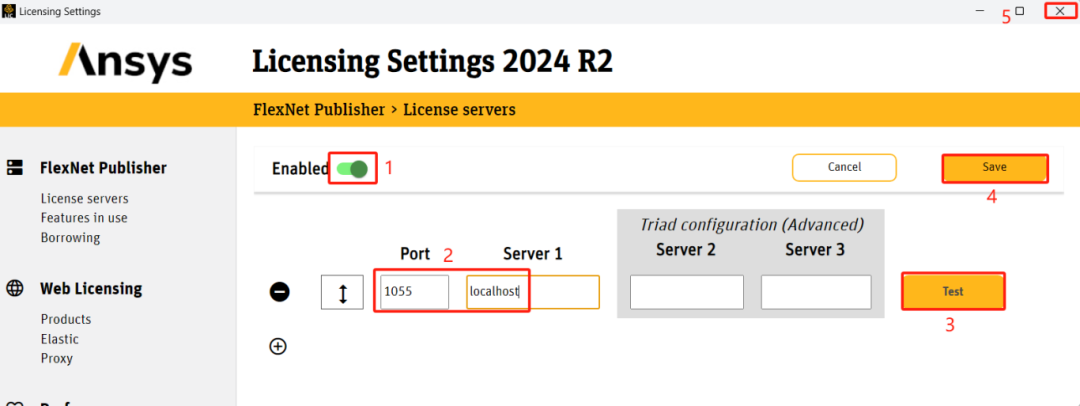
Step41
打开解压后的安装包中,ANSYS R2 2024(64bit)文件夹,双击打开Crack文件夹

Step42
全选所有内容,鼠标右击选择复制
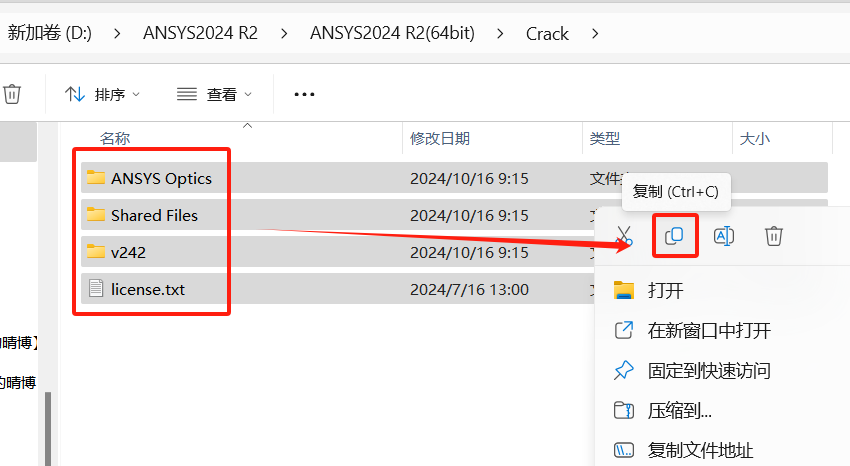
Step43
1.点击桌面任务栏中的开始图标,点击所有应用,双击ANSYS2024文件夹;
2.将Workbench 2024R2图标拖到电脑桌面;
3.鼠标右键桌面Workbench 2024R2图标,选项卡选择打开文件所在位置。
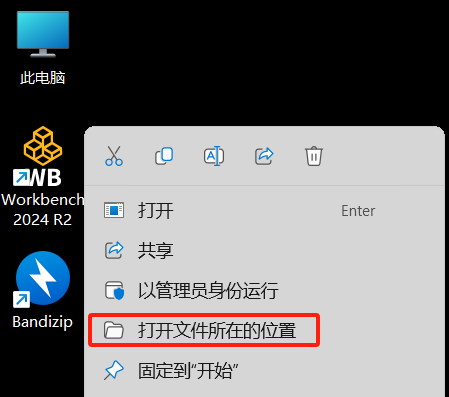
Step44
点击路径栏中的ANSYS Inc

Step45
鼠标点击空白处,弹出选项卡中点击粘贴
弹出提示窗口点击替换目标中的文件
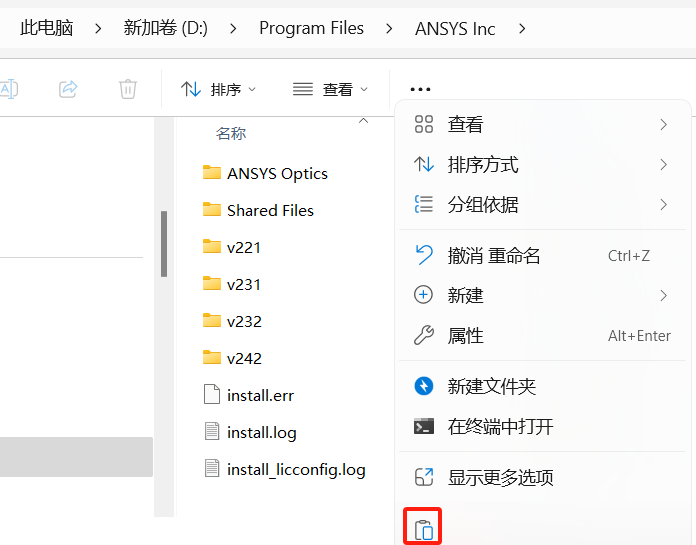
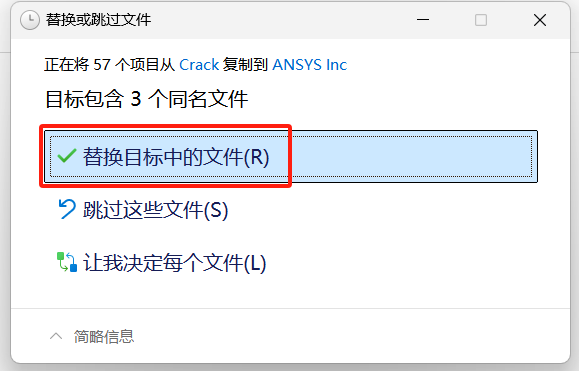
Step46
安装成功,双击桌面Workbench 2024 R2图标启动软件

END
还没有人赞赏,快来当第一个赞赏的人吧!
- 9.9¥
- 19.9¥
- 29.9¥
- 23¥
- 89¥
2.我们的所有资料均来自网络和网友提供,更优质的服务及其他用途请联系官网;
3.本站资料不拥有所有权,所有权归版权方所有;本站只收取整理和技术服务费用;
4.请下载后24小时内删除,勿将下载的资料、教程用于商业用途,因此造成的任何责任与本站无关;
5.如无意中侵犯了您的权益,请及时联系我们将予以删除
根据二○○二年一月一日《计算机软件保护条例》规定:
为了学习和研究软件内含的设计思想和原理,通过安装、显示、传输或者存储软件等方式使用软件的,
可以不经软件著作权人许可,不向其支付报酬!鉴于此,也希望大家按此说明研究学习软件!谢谢